Apple Photos là một phần mềm mặc định trên MacBook giúp bạn quản lý và xử ảnh hiệu quả. Phần mềm này giúp bạn phân loại và sắp xếp ảnh, video của bạn thành các album một cách thông minh để bạn dễ dàng tìm kiếm và xem lại ảnh lúc cần. Bạn cũng có thể sử dụng Apple Photos để chỉnh sửa cơ bản ảnh và video nhanh chóng.
I. Thông tin phần mềm
- Nền tảng: macOS
- Dung lượng: macOS 46.8 MB
- Loại ứng dụng: Chụp & hình ảnh
- Nhà phát hành: Apple
II. 6 tính năng chính phần mềm Apple Photos
1. Phân loại và sắp xếp ảnh và video của bạn một cách thông minh
Apple Photos hỗ trợ người dùng phân loại, sắp xếp hình ảnh và video thành album ảnh theo ngày, tháng, năm một cách thông minh. Giúp bạn quản lý hình ảnh, video hiệu quả và dễ dàng tìm kiếm những hình ảnh, thước phim gắn liền với những kỷ niệm đẹp của mình.

Phân loại và sắp xếp ảnh và video của bạn một cách thông minh
2. Thay đổi kích thước,chỉnh sửa ảnh dễ dàng
Bạn có thể thay đổi kích thước, chỉnh sửa ảnh bằng Apple Photos với thao tác đơn giản, dễ thực hiện. Nếu bạn thực hiện chỉnh sửa ảnh, video trên máy MacBook thì dữ liệu sẽ được đồng bộ sang các thiết bị iPhone, iPad khi bạn đăng nhập cùng một tài khoản iCloud.
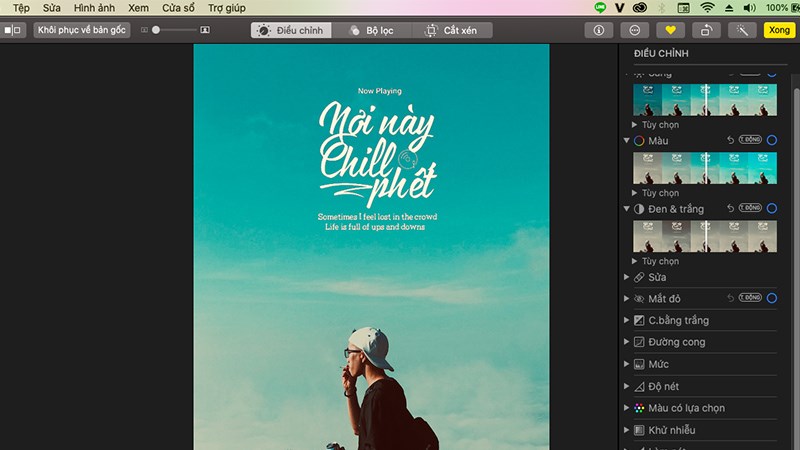
Thay đổi kích thước, chỉnh sửa ảnh dễ dàng
3. Đa dạng bộ lọc màu áp dụng vào ảnh của bạn
Apple Photos có bộ lọc màu đa dạng như rực rỡ, rực rỡ ấm, kịch tính, mono,... Bạn thỏa sức lựa chọn bộ lọc màu phù hợp với bức ảnh của mình chỉ với một cú nhấp chuột. Bức ảnh của bạn được chỉnh sửa và thay đổi màu sắc nhanh chóng, giúp bạn có bức ảnh hoàn hảo, đậm chất nghệ thuật.
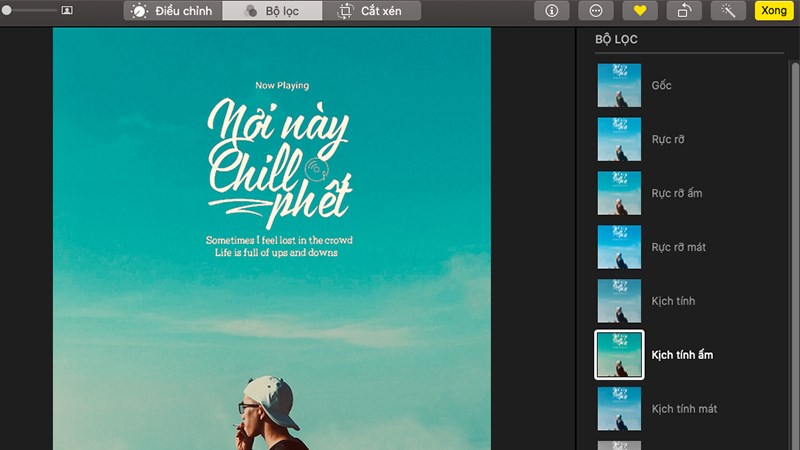
Bộ lọc màu đa dạng
4. Dễ dàng cắt, xoay, lật ảnh
Đến với ứng dụng Apple Photos trên MacBook, người dùng dễ dàng thực hiện thao tác cắt, xoay, lật ảnh chỉ với cú nhấp chuột. Giúp bạn chỉnh sửa ảnh theo ý muốn của mình nhanh chóng.
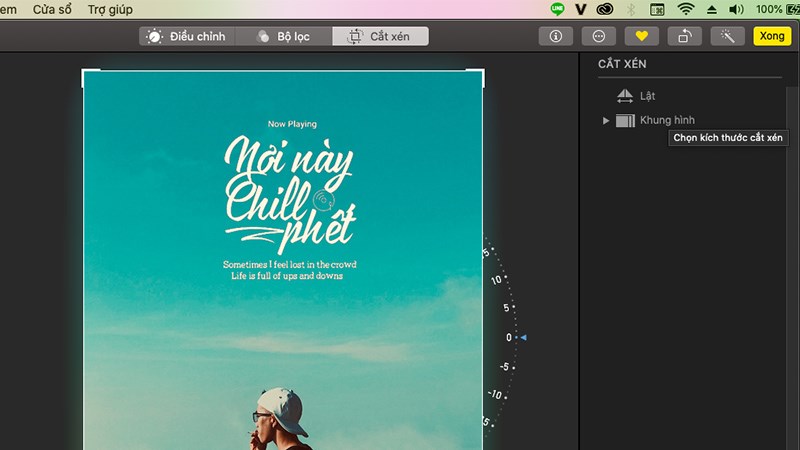
Cắt, xoay, lật ảnh dễ dàng
5. Xem địa điểm, bản đồ vệ tinh bức ảnh được chụp ngay trong phần mềm
Nếu bức ảnh của bạn được chụp bởi thiết bị có chức năng GPS hoặc bạn đã thêm thông tin GPS vào ảnh thì ảnh của bạn có thể tự động hiển thị ảnh trên bản đồ vệ tinh trong Apple Photos. Bạn dễ dàng thu, phóng bản đồ theo ý muốn và xem số lượng ảnh chụp ở vị trí bất kỳ trên bản đồ.
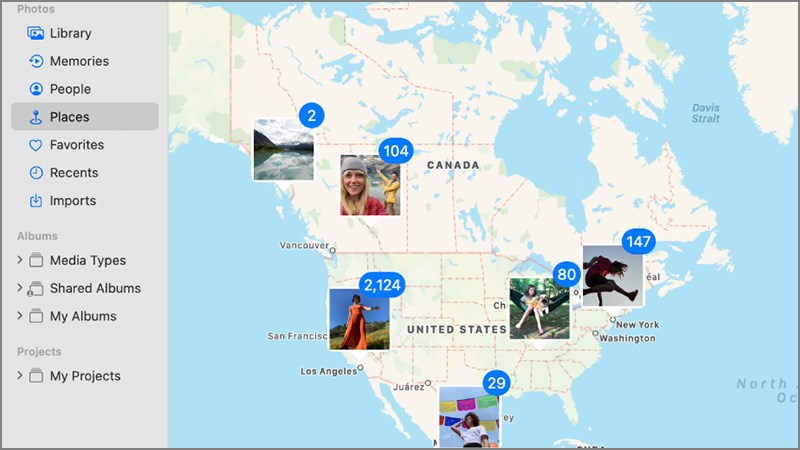
Xem ảnh trên bản đồ vệ tinh
6. Dễ dàng ẩn thư mục, hình ảnh
Bạn không muốn người khác xem được những bức ảnh riêng tư của mình trên MacBook, bạn có thể sử dụng tính năng ẩn thư mục ảnh, hình ảnh khỏi chế độ xem trong Apple Photos. Bạn chỉ cần nhấn chuột phải vào ảnh, thư mục ảnh và chọn ẩn là được.
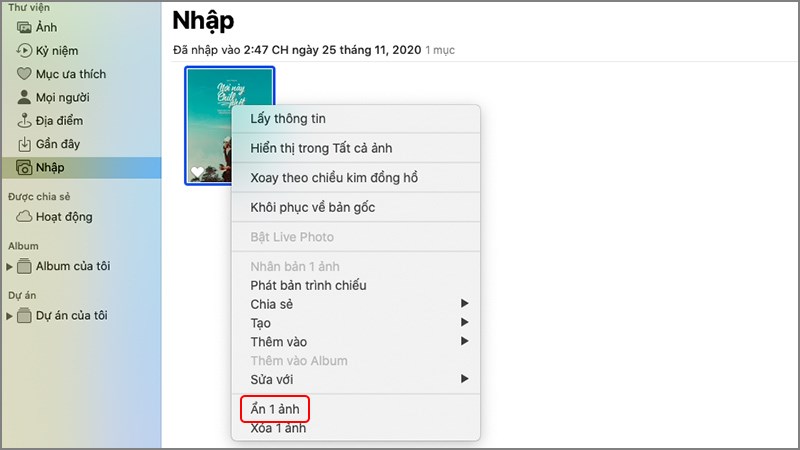
Ẩn ảnh, thư mục dễ dàng
Với những tính năng nổi bật của ứng dụng Apple Photos, bạn đã sẵn sàng sử dụng và trải nghiệm chưa? Nếu có thắc mắc gì về ứng dụng, bạn hãy để lại bình luận dưới bài viết này nhé. Chúc các bạn thành công!


